【徹底解説】TikTokで文字を入れる方法
最近、TikTokは非常に流行しています。面白い動画を視聴するだけでなく、動画の撮影、編集、投稿することもできるためです。したがって、自分の日常生活を撮影して投稿する人が増えています。本文では、動画をより魅力にするために、TikTokで文字を入れる方法を紹介いたします。

無料かつ簡単!TikTokアプリ内で文字を入れる方法
TikTokは一番人気があるのショートムービーシェアアプリとして、誰でも動画を投稿できます。アプリ本体で動画のカット、BGMの挿入、文字の追加などの基本的な編集機能があります。では、TikTok自体の編集機能を利用して、動画に文字を入れる方法を説明します。
- 1.ほかのアプリをダウンロード、インストール不要で、スマホ1台だけで文字を入れる後、直接にTikTokで投稿することができます。
- 2.文字を追加できだけでなく、動画の分割、BGMを挿入、動画をカットなどの編集機能もあります。
- 3.画面が簡潔、機能的なボタンも目立つので、初心者でも使えます。
まず、編集したい動画を選択することが必要です。ここで、二つ方がります。一つはTikTokで撮影した後、右下のチェックアイコンをクリックして、編集画面へ移動します。もう一つはTikTokのホームページにある「作成」ボタンをクリックして端末に保存されている動画を導入できます。編集画面下部の「テキスト」アイコンをクリックして文字を追加できます。

文字を追加した後、画像下に表示されるバーからフォントを変更できます。下の色の丸をクリックするとフォントの色が変わります。また、「A」アイコンをクリックして背景色を変更できます。
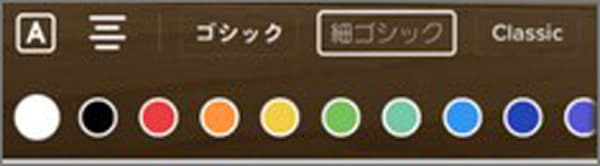
追加した文字を選択して、「ステッカーの表示時間を設定」をクリックします。後は、表示時間を設定する画面が表示されます。左右をドラッグすることで入れた文字が動画に現れる時間を調節できます。
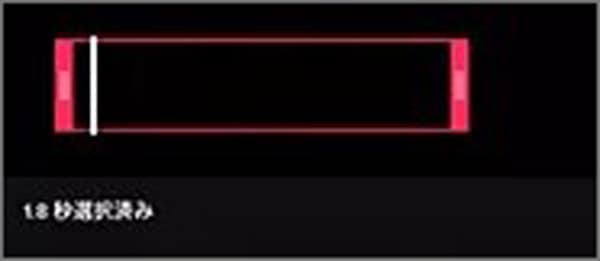
タップしたまま指を動かすと、文字を目的の場所にドラッグできます。また、この場合は上部にゴミ箱が表示されていますので、文字をゴミ箱の位置に移動して文字を削除するできます。さらに、2本の指で文字の大きさを変更できます。
画面右上の「完了」ボタンをクリックして文字を追加したファイルを導出できます。端末にダウンロードできるの他、直接にTikTokでアップロードできます。
初心者必見!PCでTikTokの代わりに動画の文字を入れる方法
TikTokアプリ自体で文字を追加などの編集機能がありますが、複数の動画素材を管理することが面倒だと思います。この場合は、PCで専門的な動画編集ソフトを使用しれば、素材管理がやすいになり、効率的な動画編集することができます。中には、4Videosoft 動画変換 究極をおすすめします。このアプリはMP4、MKV、MOV、AVI、M2TS、MP3、WMAを含めてすべて汎用的なフォーマットをサポートできます。また、動画クロップ、カット、結合、ウォーターマーク追加などの実用編集機能があるの他、MVを作成してTikTokに投稿できます。
- 1.このソフトを使用して、動画に文字を入れることができだけでなく、画像も追加できます。また、文字・画像の位置、表示時間を自分で調整できます。
- 2.追加した複数動画素材の順番を自由に調整できます。
- 3.Windowsパソコンでも、Macパソコンでもこのソフトを利用できます。互換性が高いです。
- 4.動画に文字を追加できだけでなく、別撮りした動画と音声を合成する、GIF作成、AVI 動画 圧縮、動画逆再生、3D動画作成などもできます。
下記の「無料ダウンロード」ボタンをクリックして、ソフトをダウンロードできます。パソコンにインストールしてから、4Videosoft 動画変換 究極を起動します。
無料ダウンロード
Windows向け
![]() 安全性確認済み
安全性確認済み
無料ダウンロード
macOS向け
![]() 安全性確認済み
安全性確認済み
ホームページの画面から「MV」機能を選択します。「追加」ボタンをクリックして、すべて編集したいの動画素材を導入できます。また、ツールバーにある「前」や「後」ボタンを利用して、動画の順番を自分で調節できます。
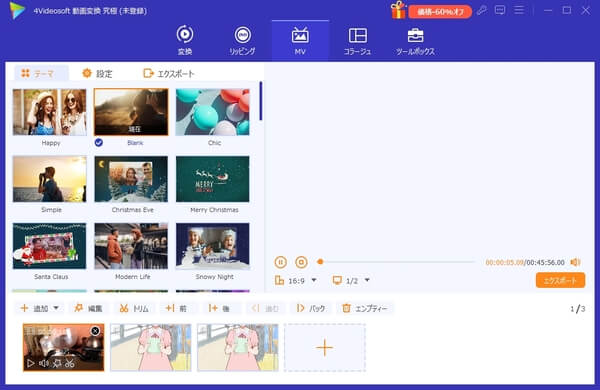
「編集」ボタンをクリックして、編集画面を表示されます。「ウォーターマーク」タプを選択します。「文字」機能にチェックを入れると、自分追加したい文字を入力してから画面上のプレビュー欄で見ることができます。また、文字のフォント、カラー、サイズ、透明度などを編集できます。

「左上側メニューの「エクスポート」をクリックして、ファイルのフォーマット、解像度、品質、保存先などを設定します。設定した後、もう一度「エクスポート」をクリックしてファイルを導出できます。
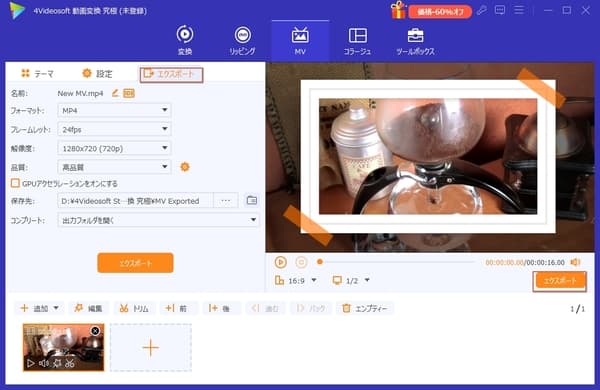
TikTokで文字を入れる方法に関するFAQ
質問 1:TikTokで動画に文字入れのコツ?
答え 1:追加した文字が良ければ、投稿の動画はより魅力的になることができます。ここで三つのコツがありまます。まず、絵文字を入れることもできます。また、目立たせたい文字を大きくする、色使いを意識することで、要点を強調されます。最後、画面やBGMとズレないように気をつけてください。
質問 2:TikTokで動画を投稿後に文字の編集はできる?
答え 2:現在、TikTokでは動画の投稿後に文字の編集することができません。投稿後の動画に追加したテキストの誤字を修正したいなら、再投稿する以外の方法はありません。また、元の動画は保存されていないなら、再度撮影することが必要です。そのため、投稿する前にしっかりと内容を確認するよう注意してください。或は、上文に言った4Videosoft 動画変換 究極ソフトを利用できます。
質問 3:他のTikTok動画の文字入れできるアプリがある?
答え 3:TikTokの文字入れに活用できるアプリはたくさんがあります。例えば、CapCut、InShot、PicsArtなど人気のあるアプリです。これらのソフトには文字色・フォントの変更など基本的な編集機能があるだけでなく、さまざま個性な機能もあります。ご自由にお選びください。
結論
本文では、TikTokで文字を入れる方法を紹介いたします。また、TikTokの代わりにプロなソフトを使用する方法も説明します。両者にはそれぞれ長所があります。TikTokのほうが便利、4Videosoft 動画変換 究極のほうが機能が豊富で効率が高いです。自分のニーズに合わせて選んでください。
無料ダウンロード
Windows向け
![]() 安全性確認済み
安全性確認済み
無料ダウンロード
macOS向け
![]() 安全性確認済み
安全性確認済み
 コメント確認、シェアしましょう!
コメント確認、シェアしましょう! 目次
目次




